Neřezané součásti v řezu sestavou
Konstrukce součástí a jejich zpracování si jen v malém množství případů dokážeme představit bez použití výkresové dokumentace. Ta nejen výrazně ovlivňuje následnou produkci, ale musí být vytvořen…
Konstrukce součástí a jejich zpracování si jen v malém množství případů dokážeme představit bez použití výkresové dokumentace. Ta nejen výrazně ovlivňuje následnou produkci, ale musí být vytvořena tak, aby vyhovovala odpovídajícím standardům. Jednou z tradičních úloh řešených v této oblasti je vyšetření řezaných a neřezaných součástí v rovině řezu. Typicky se tento problém týká například sestavy, ve které jsou neřezány normalizované součásti, například šrouby, čepy apod.

Výchozí model
Autodesk Inventor přistupuje k řešení této problematiky opět velmi osobitým a intuitivním způsobem. Postup je výrazně rychlejší než například selektivní mazání čar v AutoCADu. Prakticky pro vyšetření tohoto problému je zapotřebí jediný příkaz, který aplikujeme v prohlížeči součástí na příslušné konstrukční objekty. Pro správnou definici příkazu je nutné mít zcela přesný přehled ve struktuře pohledů a řezů. Z tohoto důvodu doporučuji začínajícím uživatelům aplikovat příkaz postupně tak, jak vytváří jednotlivé řezy. Součástí každého pohledu a řezu je vždy větev konstrukčních součástí, kterou naleznete pod příslušným objektem výkresu (nutno rozbalit).
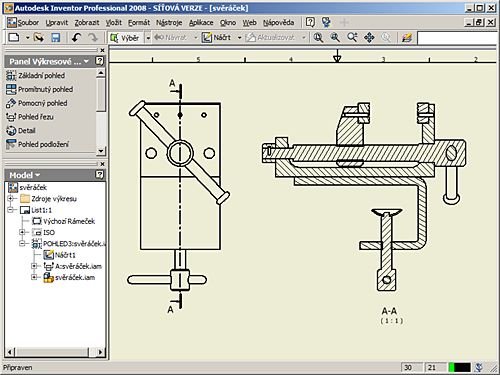
Typický výsledek řezu
V prohlížeči součástí zvolíme následně odpovídající součást. Výhodou je v tuto chvíli interaktivní zvýraznění selektované geometrie. V našem příkladě je nutné dohledat v prvním kroku pohybový šroub svěráku a tento označit jako neřezaný. Rád bych upozornil na to, že každý pohled a řez má individuální strom součástí. V případě, že požadujeme stejnou operaci ve více řezech na stejné součásti je nutné tento postup opakovat pro každý řez. Vlastní nastavení atributu řezat / neřezat se provádí v místní nabídce zobrazené po klepnutí pravým tlačítkem myši na příslušné součásti.
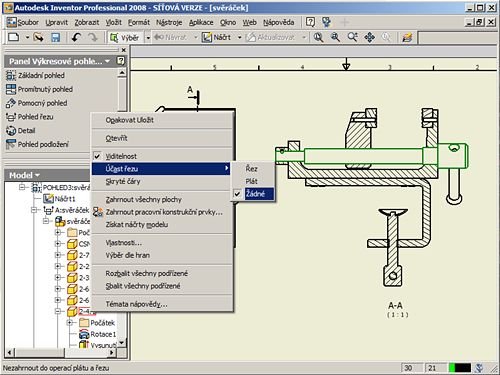
Neřezaná součást



